- Knowledge base
- Marketing
- Social
- Creare post sociali con l'intelligenza artificiale
BetaCreare post sociali con l'intelligenza artificiale
Ultimo aggiornamento: 3 settembre 2025
Disponibile con uno qualsiasi dei seguenti abbonamenti, tranne dove indicato:
-
Marketing Hub Professional, Enterprise
Creare post sociali con l'intelligenza artificiale inserendo i dettagli del post per generare raccomandazioni sui contenuti. Con questa funzione, è possibile inserire informazioni contestuali sul post sociale, come l'argomento, l'obiettivo, il pubblico e il contenuto di riferimento. Sulla base di questi input, vengono generate raccomandazioni sui post per ogni account social collegato. Si può anche scegliere di aggiungere al post immagini generate dall'AI o di caricare le proprie. Una volta generati i post consigliati, è possibile rivederli, modificarli e pubblicarli.
È inoltre possibile utilizzare la propria identità sociale per personalizzare il modo in cui vengono generati i contenuti suggeriti. Scopri come impostare la tua identità sociale.
Prima di iniziare
Prima di iniziare a lavorare con questa funzione, prendete nota delle impostazioni necessarie per creare post sociali con l'intelligenza artificiale.
- Se siete un Super Admin, scoprite come inserire il vostro account nella beta.
- Attivare l'impostazione Dare agli utenti l'accesso agli strumenti e alle funzioni di IA generativa. Imparare a gestire le impostazioni dell'IA.
Attenzione: evitare di condividere informazioni sensibili negli input di dati abilitati per le funzioni di IA, compresi i suggerimenti. Gli amministratori possono configurare le funzioni di IA generativa nelle impostazioni di gestione dell'account. Per informazioni su come HubSpot AI utilizza i vostri dati per fornire un'intelligenza artificiale affidabile, con il controllo dei vostri dati, potete consultare le nostre FAQ sulla fiducia in HubSpot AI.
Creare post sociali con l'IA
-
Nel tuo account HubSpot, passa a Marketing > Social.
- In alto a destra, fare clic su Crea con l'IA.
- Inserire i dettagli del post:
- Spiegare le informazioni chiave del post sociale: inserire una descrizione del contenuto del post.
- File e contenuti di riferimento: è possibile inserire un URL per fare riferimento a un sito web o utilizzare un file di documento.
- Immagini: selezionare la fonte dell'immagine per il post sociale.
- Immagine generata dall'AI: utilizzare un'immagine generata dall'AI.
- Carica la tua: utilizza un file immagine esistente o carica una nuova immagine per il tuo post sociale.
- Dopo aver impostato il post, in basso a destra, fare clic su Genera post sociali. La generazione dei post sociali potrebbe richiedere qualche istante. Una volta creati i post, verrete indirizzati a un elenco di suggerimenti di post sociali.
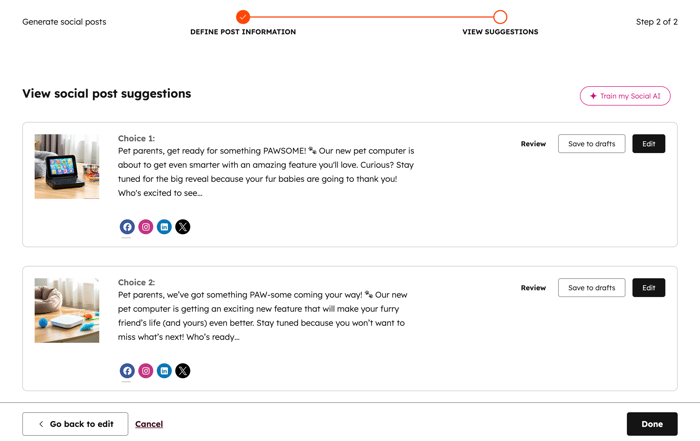
- Per visualizzare l'anteprima delle variazioni di contenuto suggerite per i diversi social network, fare clic sulle icone dei social network per passare dal contenuto per ciascun account sociale.
- Per vedere un'anteprima completa del post sociale suggerito, fare clic su Rivedi. Verrà visualizzata un'anteprima completa del post sociale.
- Nella parte superiore sinistra dell'anteprima del post, fare clic sull'icona del social network per visualizzare l'anteprima dei diversi contenuti suggeriti per ciascun network.
- Per salvare un post nelle bozze social, selezionare Salva nelle bozze accanto al post che si desidera salvare. Per saperne di più sulla gestione dei post in bozza sui social.
- Per modificare il post sociale generato, fare clic su Modifica. Si verrà indirizzati all'editor del post sociale. Quando si va a modificare un post suggerito, si perderanno tutti gli altri post suggeriti nell'elenco.
- Fare clic su Resta qui per tornare ai post sociali suggeriti e salvarli come bozze.
- Fare clic su Continua per accedere all'editor dei post sociali.
- Per tornare o modificare i post sociali correnti, in basso a sinistra, fare clic su Torna a modificare.
- Per uscire dall'elenco dei post sociali suggeriti, in basso a destra, fare clic su Fine. Uscendo, si perderanno tutti i post suggeriti.
- Fare clic su Resta qui per tornare ai post sociali suggeriti e salvarli come bozze.
- Fare clic su Conferma e uscita per abbandonare i post sociali suggeriti.
